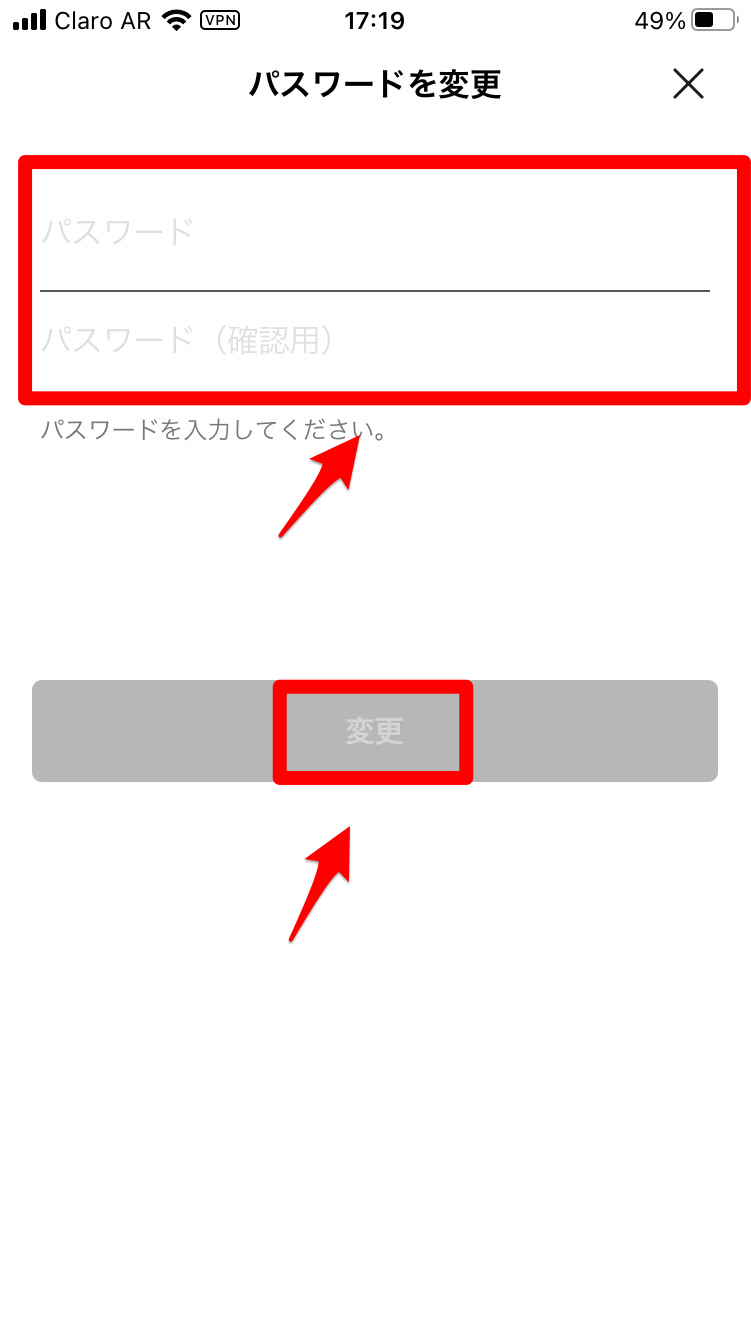【iPad版LINEアプリ】アカウントにログインできない時の対処法
Contents[OPEN]
【iPad版LINEアプリ】ログインできない!設定に問題がある場合
iPadでLINEアプリがログインできない3つの主要な原因はこれで分かりました。ではiPadでLINEアプリにログインできるようにするためには、どのように解決すればいいのでしょうか?
これから、それぞれの原因ごとにどんな対処法があるかを順番に説明していきます。最初に取り上げるのは、デバイスの設定が問題でiPadのLINEアプリにログインできないことです。
「ログイン許可」をオンにする
iPadのLINEアプリにログインできない原因が設定である場合、チェックすべき設定は、LINEアプリ内の設定にある「ログイン許可」です。
世界中でSNSアプリのハッキングや乗っ取りの問題が起きているため、各SNSはセキュリティ強化を図っていますが、LINEアプリも同様です。
アカウントのハッキングや乗っ取りは、盗んだユーザー情報を使って、他のデバイスからログインすることにより生じます。LINEはそれを行わせないため「ログイン許可」を追加しています。
この「ログイン許可」が「OFF」に設定されていると、たとえ入力したメールアドレスやパスワードが正しくても、アプリにログインすることはできません。
「ログイン許可」がどのような設定になっているかを確認しましょう。確認方法を説明します。
まずスマホのLINEアプリを開きましょう。トップ画面の右上に「歯車」で表示された「設定」アイコンがあるのでタップしましょう。
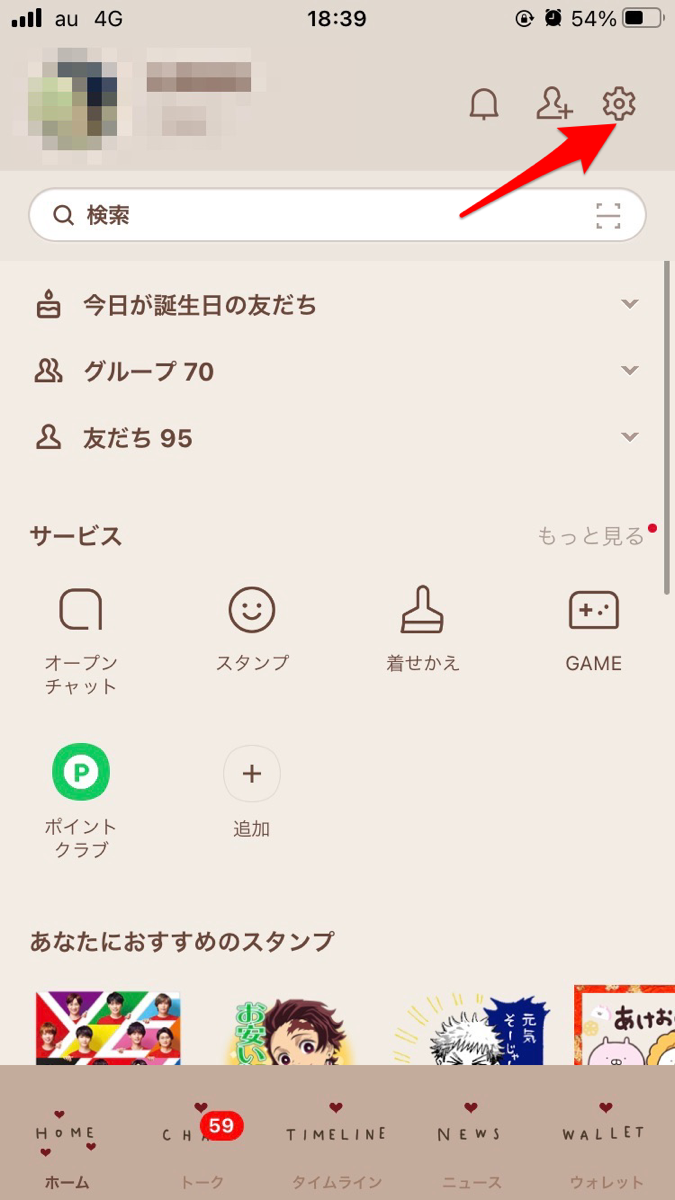
「設定」画面が立ち上がります。表示されているメニューの中に「アカウント」があるのでタップしましょう。
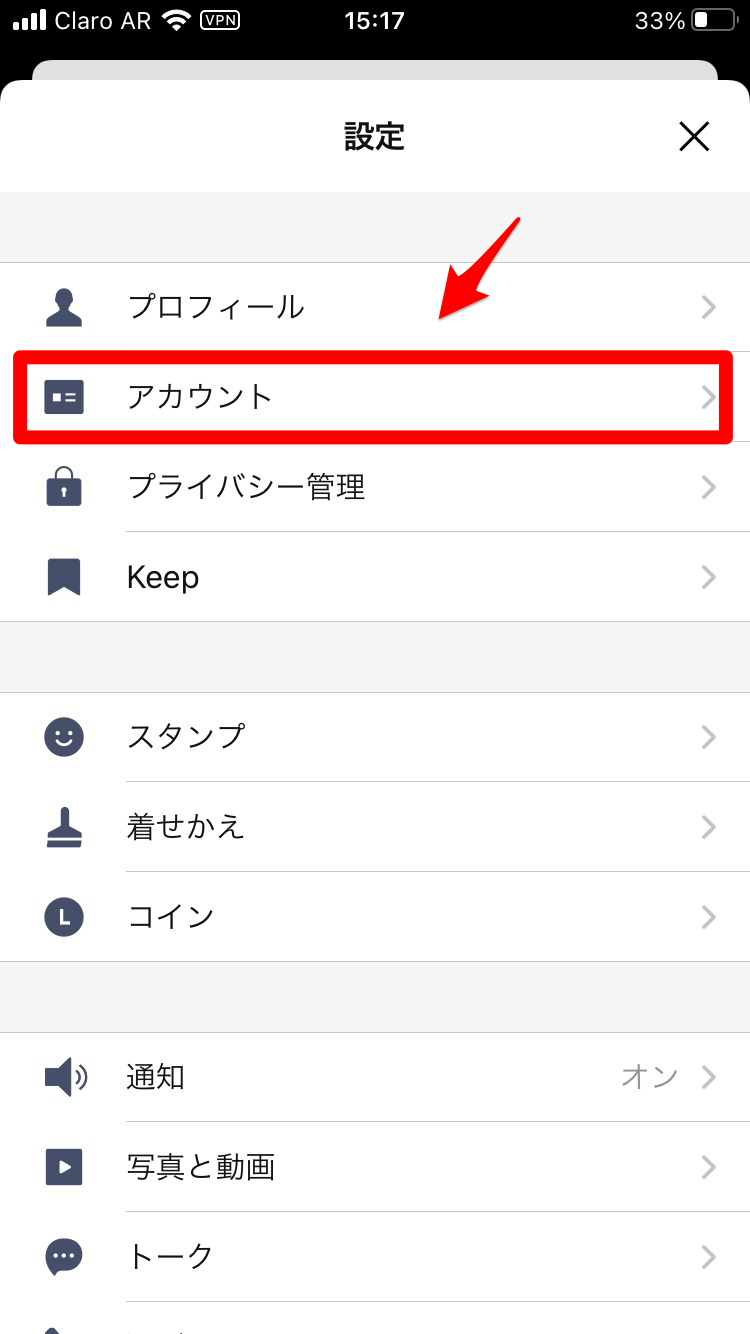
表示されている項目の中に「ログイン・セキュリティ」があり、その中に「ログイン許可」があるので「ON」にしましょう。これでiPadのLINEアプリにログインできます。
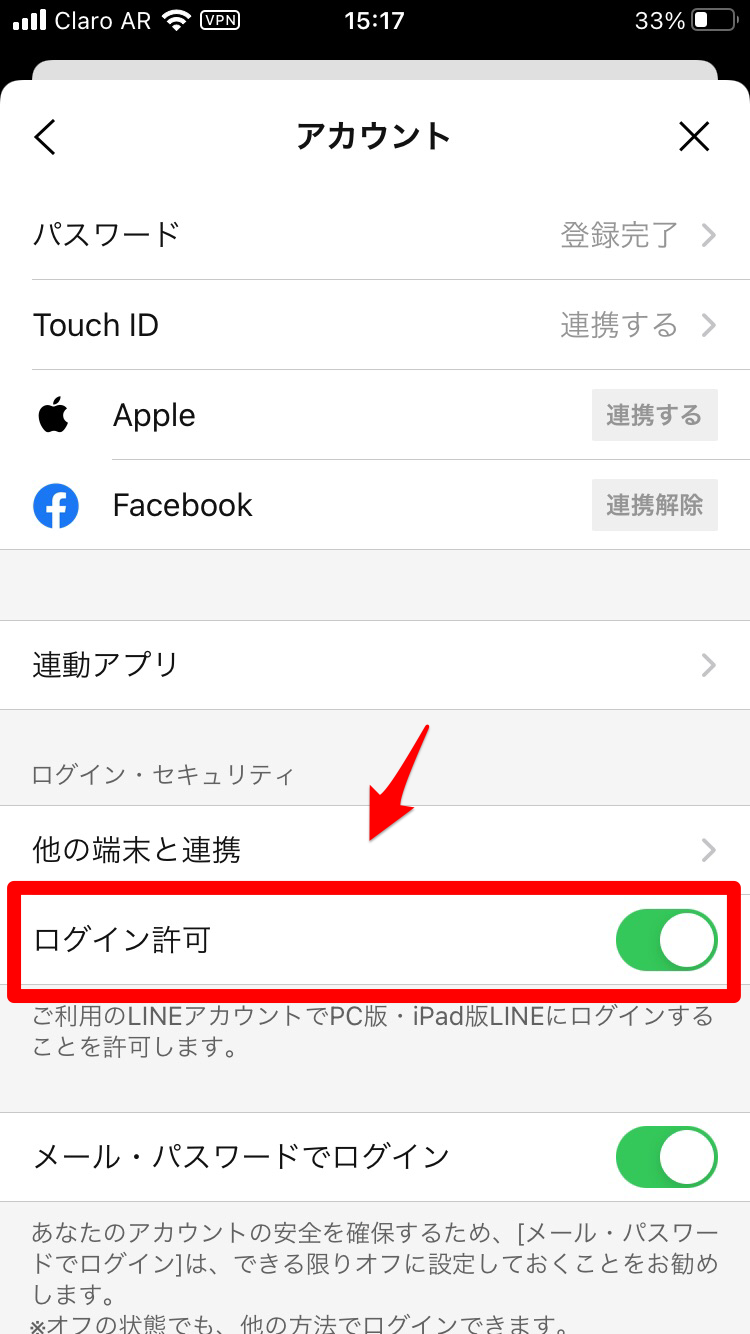
自動ログインを設定している
参考までに紹介したい点ですが、PC版LINEアプリの場合、ログイン画面に「自動ログイン」が表示されます。「自動ログイン」にチェックを入れた状態でLINEアプリをログアウトしてしまうと、ログインできなくなることがあります。
LINEの使用後、いつもログアウトしたい人は「自動ログイン」のチェックを外すことをおすすめします。
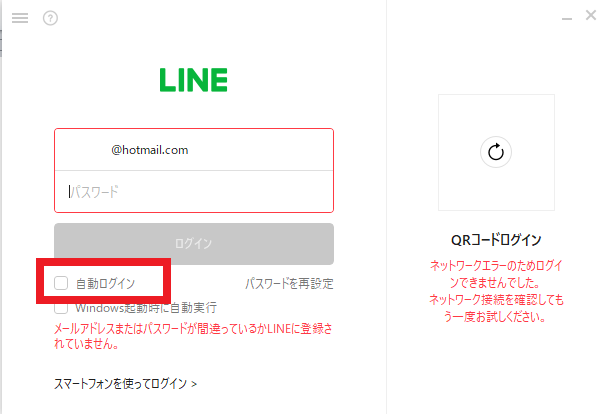
【iPad版LINEアプリ】ログインできない!パスワードに問題がある場合
次に取り上げる原因は、ログイン時のパスワードに問題があることです。3つの対処法を紹介します。
パスワードの入力間違いがないか確認しよう
最初の対処法は、パスワードの入力ミスをしていないかどうかを確認することです。
iPadのLINEアプリに限らず他のアプリやサービスの場合にも言えることですが、パスワードの入力ミスは、ログインできない際に最も多い原因です。
パスワードを書き留めている場合、もう一度しっかり確認してログインの際に正確にパスワードを入力しましょう。
パスワードを再設定する
2番目に紹介する対処法は、パスワードの再設定です。
LINEユーザーの多くは、設定したパスワードをスクショに取ったり紙に書き留めたりして保存していません。わずかな記憶をたどりながらパスワードを思い出そうとしますが、簡単なことではありません。
パスワードを思い出せないなら、パスワードを再設定すれば再びログインできるようになります。LINEアプリでパスワードを再設定する方法を説明します。
まずスマホのLINEアプリを開きましょう。トップ画面の右上に「歯車」で表示された「設定」アイコンがあるのでタップしましょう。
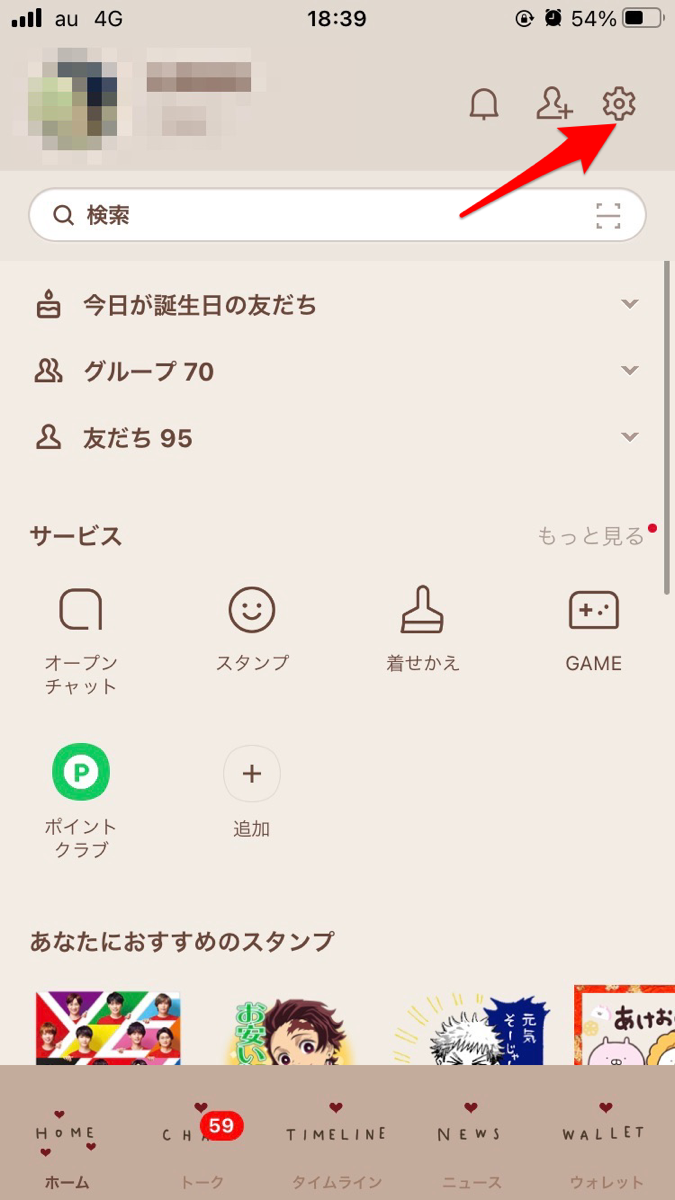
表示されているメニューの中に「アカウント」があるのでタップしましょう。
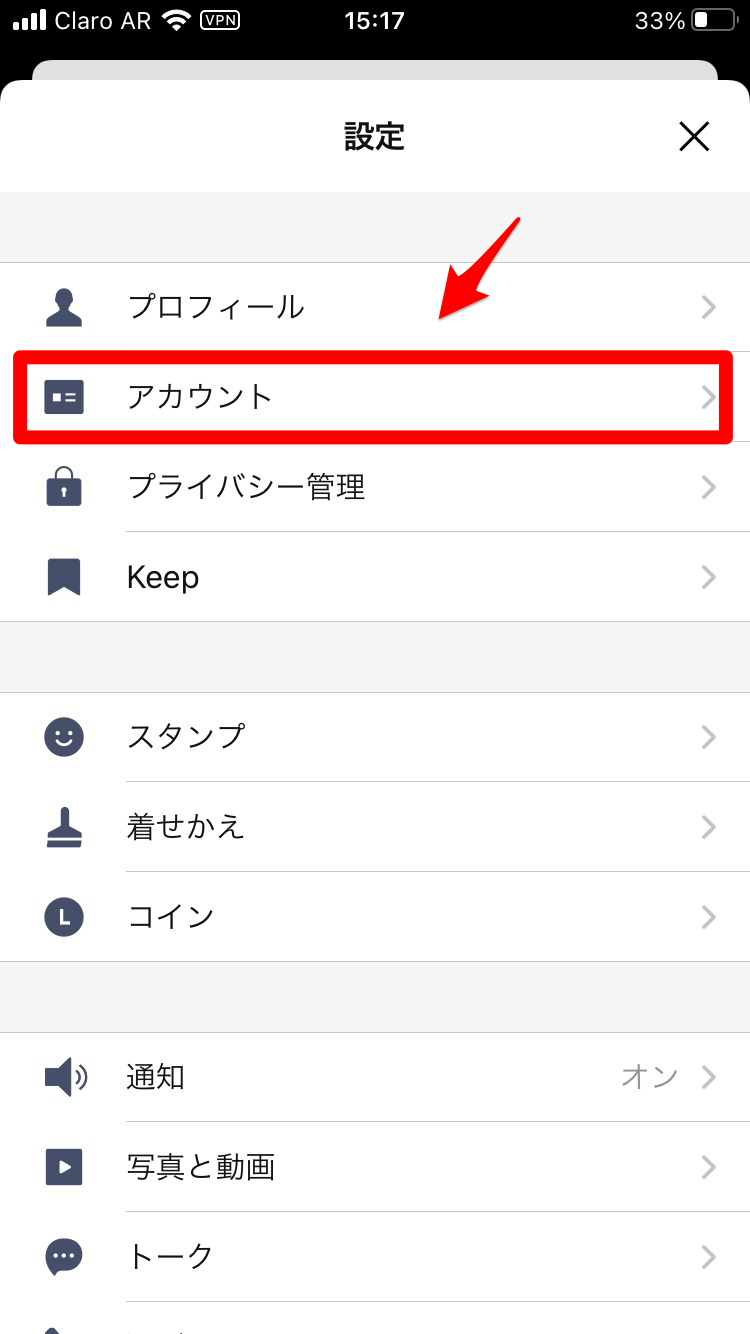
「アカウント」画面になります。表示されている項目の中に「パスワード」があるのでタップしましょう。
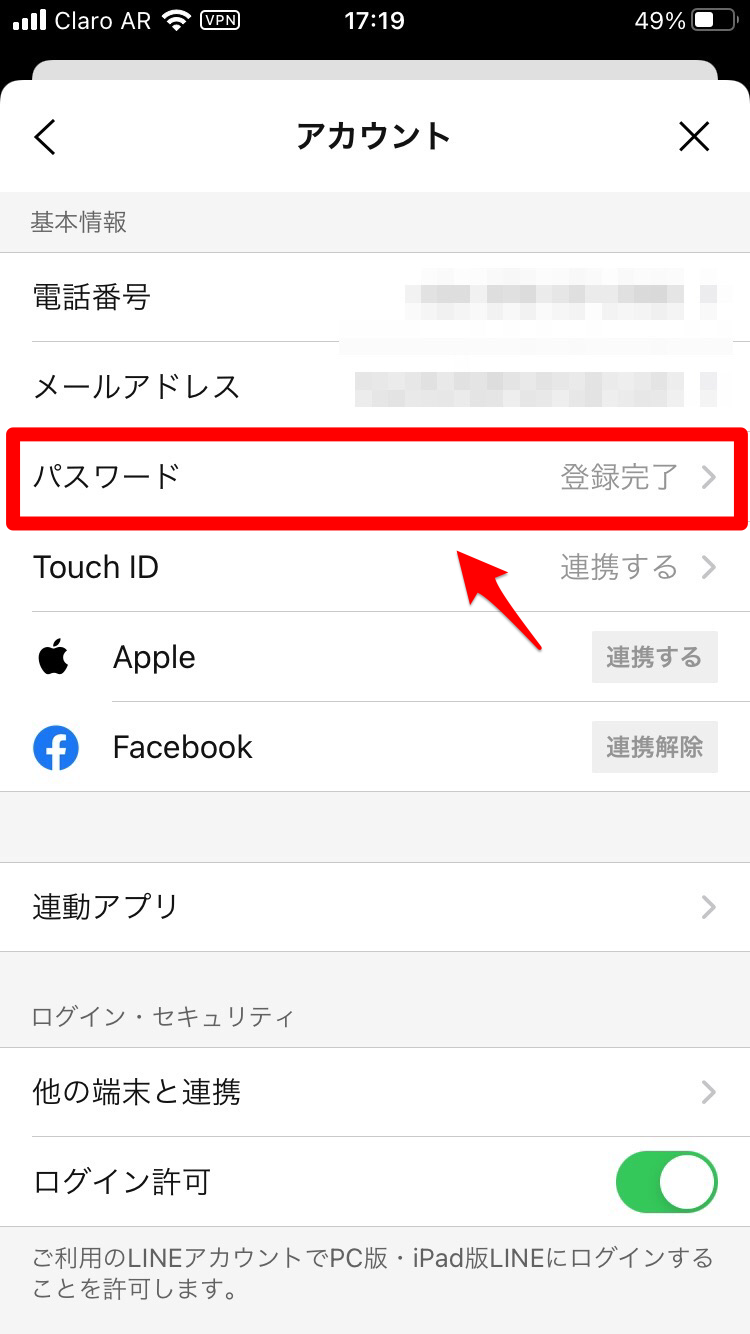
ロックを解除するためのポップアップが表示されます。指紋認証の登録をしている場合は指紋認証をしてロック解除をしましょう。指紋認証が上手くいかない場合、パスコードを入力してロック解除を行いましょう。
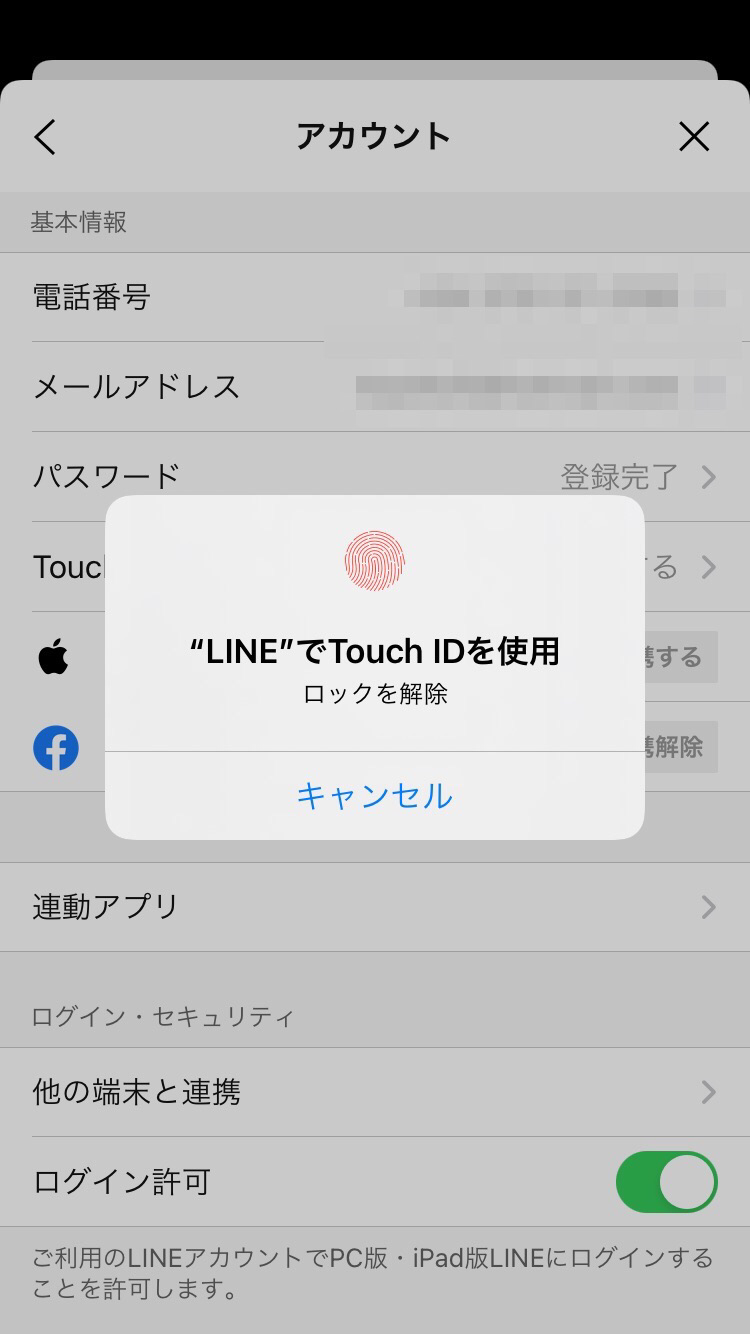
「パスワードを変更」画面が立ち上がります。ここで新しいパスワードを作成し「変更」をタップしましょう。将来再び忘れる可能性もあるので、スクショを撮ったり、紙やメモ帳などに書き留めたりして大切に保管しましょう。